Aprenda qual versão do Debian você está executando usando o comando uname.
O comando uname (Nome Unix) é um programa para Unix e é baseado em sistemas, se compararmos o comando é semelhante ao comando ver usado em sistemas MS-DOS. Mostra informações básicas sobre o sistema operacional, processador e muito mais.
Sintaxe: uname [parâmetro]Quando usado sem parâmetros, o comando uname irá mostrar apenas o nome do sistema operacional, mas não a distribuição, nem kernel, etc. Quando usado sem parâmetros, o comando uname vai adotar o -s opção por padrão.
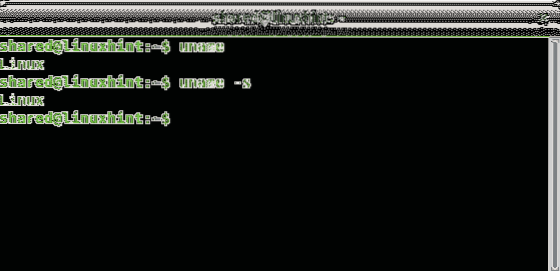
O parâmetro -ajuda irá mostrar uma breve documentação sobre o comando uname. Aqui podemos encontrar uma variedade de opções:
Descrição do parâmetro:
-s - nome do kernel Esta é a opção padrão .
-n --nodename mostra o nome do host.
-r --kernel-release Mostra a versão do kernel.
-v - versão do kernel Mostra a data de publicação do kernel.
-m - máquina imprimir informações no hardware
-p --processor Para verificar a CPU
-i --hardware-platform mostra a implementação de hardware baseada em módulos do kernel. Em sistemas Linux, este comando quase sempre retorna “desconhecido”, esta opção pode ser ignorada.
-o --operating-system Mostra a versão do sistema operacional.
--ajuda Imprime o menu de ajuda com instruções.
--versão Mostra a versão do comando.
Observação: O comando uname -o vai ler o arquivo ostype localizado em / proc / sys / kernel como mostrado na imagem a seguir.
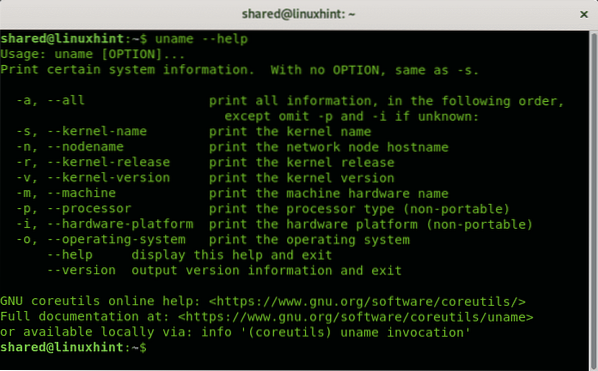
Conforme explicado antes do -v parâmetro retornará o uname versão do comando:
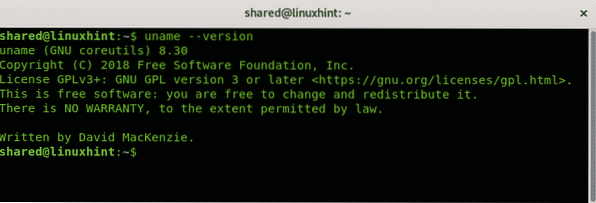
Quando usado a opção -uma (-tudo) o comando retornará as seguintes informações:
- Nome do kernel
- Nome de domínio (localhost.localdomain).
- Versão do kernel.
- Lançamento da data do kernel ..
- Hardware e tipo de CPU.
- Arquitetura
- Sistema operacional.
O formato parece:
kernel-name nodename kernel-release kernel-versionsistema operacional de arquitetura de hardware do processador
No meu caso, a saída exata é:
Linux linuxhint 4.19.0-5-amd64 # 1 SMP Debian4.19.37-5 + deb10u1 (19/07/2019) x86_64 GNU / Linux
Além disso, podemos combinar diferentes opções, por exemplo, vamos imprimir o nome e a versão do kernel executando:
uname -sr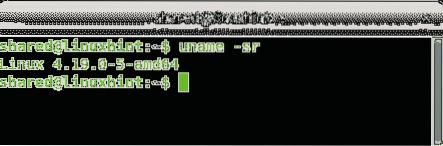
A ordem das opções não afetará a saída, conforme mostrado no exemplo a seguir, no qual eu inverto as ordens das opções enquanto a saída permanece a mesma:
uname -rs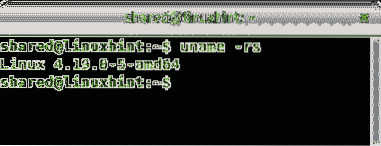
Aprenda qual versão do Debian você está executando usando o comando lsb_release:
Antes de começar, você provavelmente precisa instalar LSB (Linux Standard Base) para usar o comando lsb_release que imprime informações no sistema, abra um terminal e como root, ou usando sudo, execute os seguintes comandos:
atualização aptatualização apt
apt install lsb
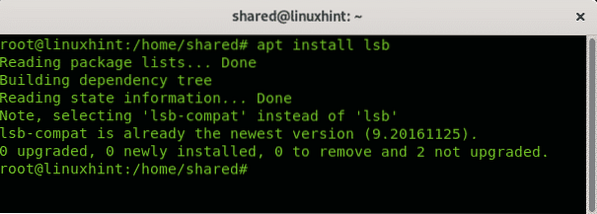
No meu caso, o pacote foi instalado, se você não o tinha antes, os pacotes de confirmação serão instalados e você poderá usar o lsb_release comando.
Este comando traz informações sobre a distribuição Linux que estamos executando.
A sintaxe a ser usada é:
lsb_release [opções]Para obter todas as opções disponíveis, podemos esfregar lsb_release -h e a saída mostrará alguma documentação:
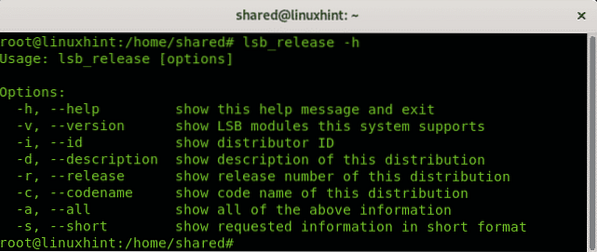
Entre as opções disponíveis encontramos:
-h, --help Imprime o menu de ajuda.
-v, --version Mostra os módulos LSB suportados pelo sistema.
-eu, --id Mostra a distribuição Linux.
-d, --descrição Imprime uma descrição da distribuição Linux.
-r, --release Mostra a versão de distribuição.
-c, --codename Mostra o codinome de distribuição.
-a, --todos Imprime todas as informações mencionadas acima.
-s, --short Imprime a saída em formato curto ..
Por exemplo, se executarmos lsb_release -a, o comando retornará a seguinte saída:
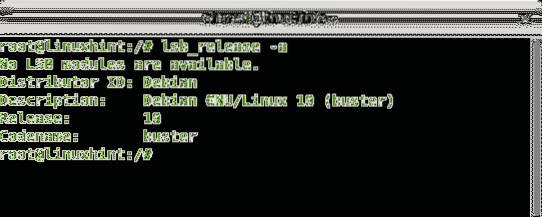
Observação: se executado sem opções o comando “lsb_release”Aplicará a opção -v por padrão.
Aprenda qual versão do Debian você está executando usando o comando cat.
Usando o comando gato podemos verificar o ID, descrição, versão e codinome de nossa distribuição entre mais informações, exibindo as informações dos arquivos que os contêm.
Para saber qual distro estamos usando com o comando cat, você pode executar:
cat / etc / * - lançamento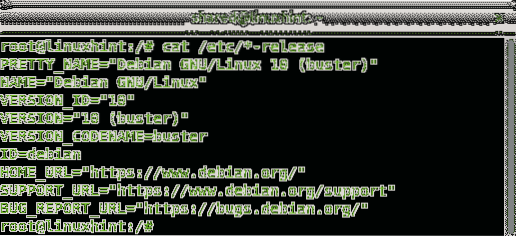
Com gato também podemos verificar o kernel e as versões do gcc usadas para construí-lo. Para fazer isso, execute:
cat / proc / versãoQue deve retornar uma saída semelhante à seguinte imagem:

Observação: podemos editar as informações armazenadas nos arquivos / etc / * - release para alterar a saída de lsb_release.
Aprenda qual versão do Debian você está executando usando o comando hostnamectl.
Hostnamectl é outra alternativa para distribuições com systemd, verifique-o executando no terminal
hostnamectl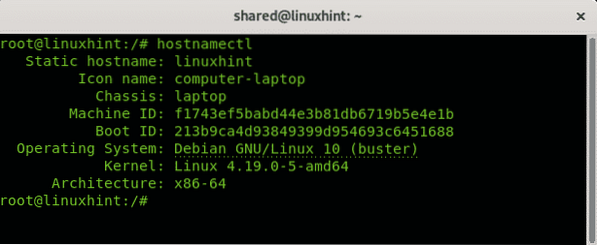
Como você vê, o comando retorna informações sobre o nome do host, sistema operacional e versão do kernel, arquitetura entre outros, incluindo software de virtualização se você estiver trabalhando em um convidado virtual.
Conclusão:
Enquanto em sistemas baseados em Windows, podemos usar comandos como systeminfo, ver ou cmdinfo não há opções suficientes para restringir ou especificar as informações a serem impressas. Diversidade de alternativas e opções do Linux através da linha de comando oferece mais velocidade e precisão.
Muito obrigado por seguir LinuxHint. Continue nos seguindo para obter mais atualizações e dicas sobre Linux. Para qualquer questão relacionada ao Linux ou rede, não hesite em nos contatar através de nosso canal de suporte https: // support.linuxhint.com.
 Phenquestions
Phenquestions


